Разберемся, для чего используются кнопки браузера:
□ Назад— переход на предыдущую страницу. Например, вы перешли по ссылке на какую-то страницу и вам нужно вернуться на предыдущую страницу. Вот для этого используется кнопка Назад;
□ Вперед— переход на следующую страницу. Кнопка становится активной только после нажатия кнопки Назад. Рядом с кнопками Назади Впередесть небольшие кнопки с изображением символа ▼. При нажатии этой кнопки появится список страниц, на каждую из которых можно перейти. Очень удобно — вам не нужно несколько раз нажимать кнопку Назад(или Вперед) — вы сразу можете выбрать необходимую страницу;
□ Представление совместимости— позволяет корректно просматривать сайты, «заточенные» под предыдущие версии браузера IE. Если у вас какой-то сайт некорректно отображается, попробуйте нажать эту кнопку, скорее всего, часть проблем исчезнет;
□ Обновить— обновляет страницу. Обновление страницы нужно, если вы подозреваете, что страница изменена, а браузер отображает старую копию страницы;
□ Остановить— используется для остановки загрузки страницы. Редко, но иногда эта кнопка бывает нужна.
Чуть ниже находится комбинированная панель, состоящая из кнопок управления избранными страницами (первая кнопка отображает избранные страницы, вторая добавляет Web-страницу в Избранное), кнопок Рекомендуемые узлыи Коллекция веб-фрагментов. Последние две кнопки неактивны, если вы при настройке браузера выключили функцию «Рекомендуемые узлы». Если вы тогда отключили эту функцию, а сейчас решили ее включить, просто нажмите кнопку Рекомендуемые узлы, а затем в появившемся всплывающем окошке — кнопку Включить функцию «Рекомендуемые сайты»(да, именно «сайты», почему функция называется то «Рекомендуемые узлы», то «Рекомендуемые сайты», мне не понятно), см. рис. 9.5.

Следующая панель — панель вкладок. Все открытые вами страницы отображаются как вкладки на этой панели, что позволяет легко переключаться между страницами. За последней вкладкой находится кнопка добавления новой вкладки.
После вкладок находятся следующие кнопки:
□ Домой— управляет домашней страницей. Если ее нажать, то будет загружена домашняя страница. Для изменения домашней страницы нужно зайти на какой-нибудь сайт, нажать кнопку выпадающего списка рядом с кнопкой Домойи выбрать команду Добавление или изменение домашней страницы(рис. 9.6).
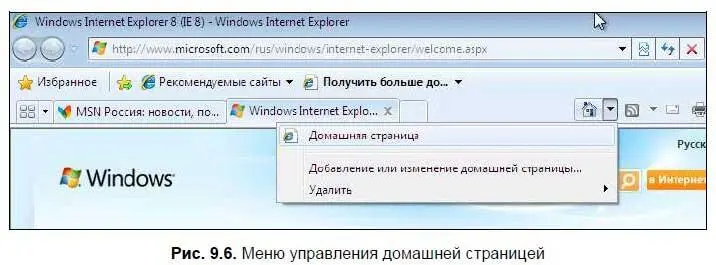
В появившемся окне (рис. 9.7) нужно выбрать один из вариантов изменения домашней страницы. Обычно оптимальным является Использовать как единственную домашнюю страницу. Нужно отметить, что в качестве домашней страницы в IE 8 можно использовать не одну, а несколько Web-страниц, которые будут открыты при запуске IE 8 на разных закладках. Использовать несколько страниц рекомендуется, если у вас быстрое соединение. Вы только представьте, что при каждом запуске браузера будут загружаться 10 страниц?
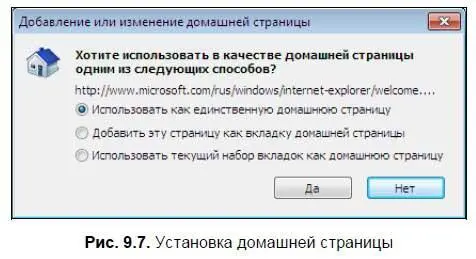
□ Каналы— вызывает функцию чтения новостных RSS-каналов, если они есть на просматриваемой вами странице;
□ Читать почту— вызывает почтовый клиент по умолчанию. Самое интересное, что по умолчанию как раз почтовый клиент не установлен. Ничего, скоро вы узнаете, как его установить;
□ Печать— позволяет распечатать текущую страницу. В меню этой кнопки будет команда предварительного просмотра — рекомендую воспользоваться перед печатью. А вообще для печати Web-страниц на многих сайтах есть так называемые страницы «Для печати», вот их и нужно распечатывать. Данные страницы не содержат оформления сайта, а только саму информацию и относящиеся к ней изображения;
□ Страница— вызывает меню Страница, в котором вы найдете все команды по управлению страницей, например, команды копирования и вставки текста, команды сохранения страницы и отправки страницы по электронной почте, команды, позволяющие изменить масштаб, размер шрифта и кодировку страницы и т. д.;
Читать дальше
Конец ознакомительного отрывка
Купить книгу


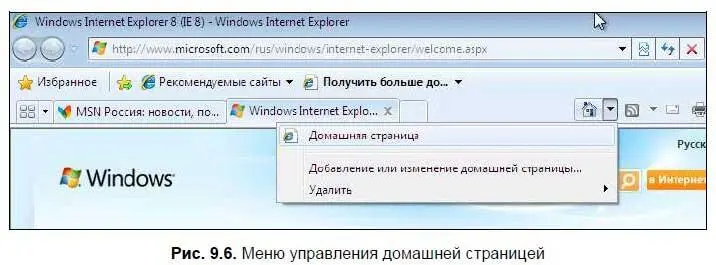
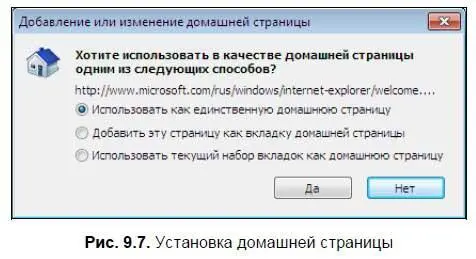








![Евгений Синтезов - Перерожденные и иже с ними… Первые шаги. Часть первая [SelfPub, 16+]](/books/419216/evgenij-sintezov-pererozhdennye-i-izhe-s-nimi-pervy-thumb.webp)

